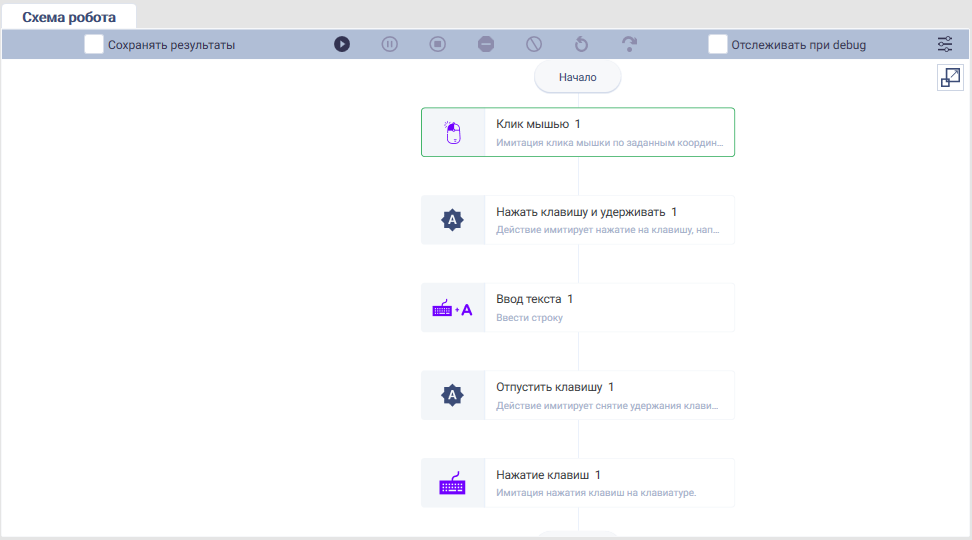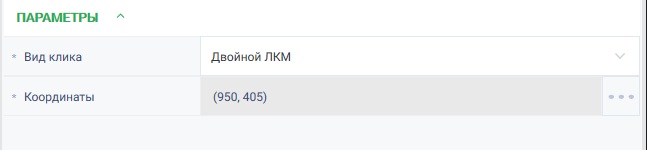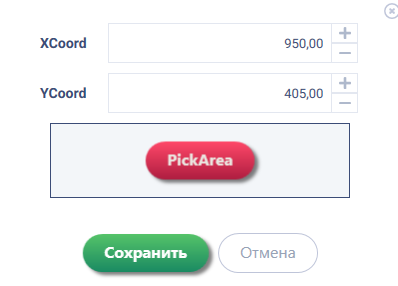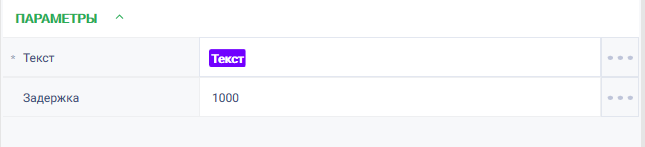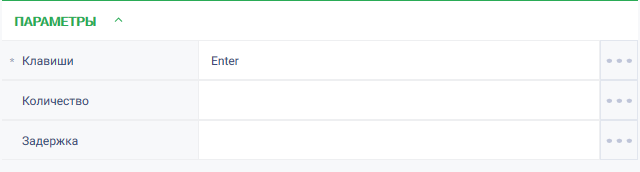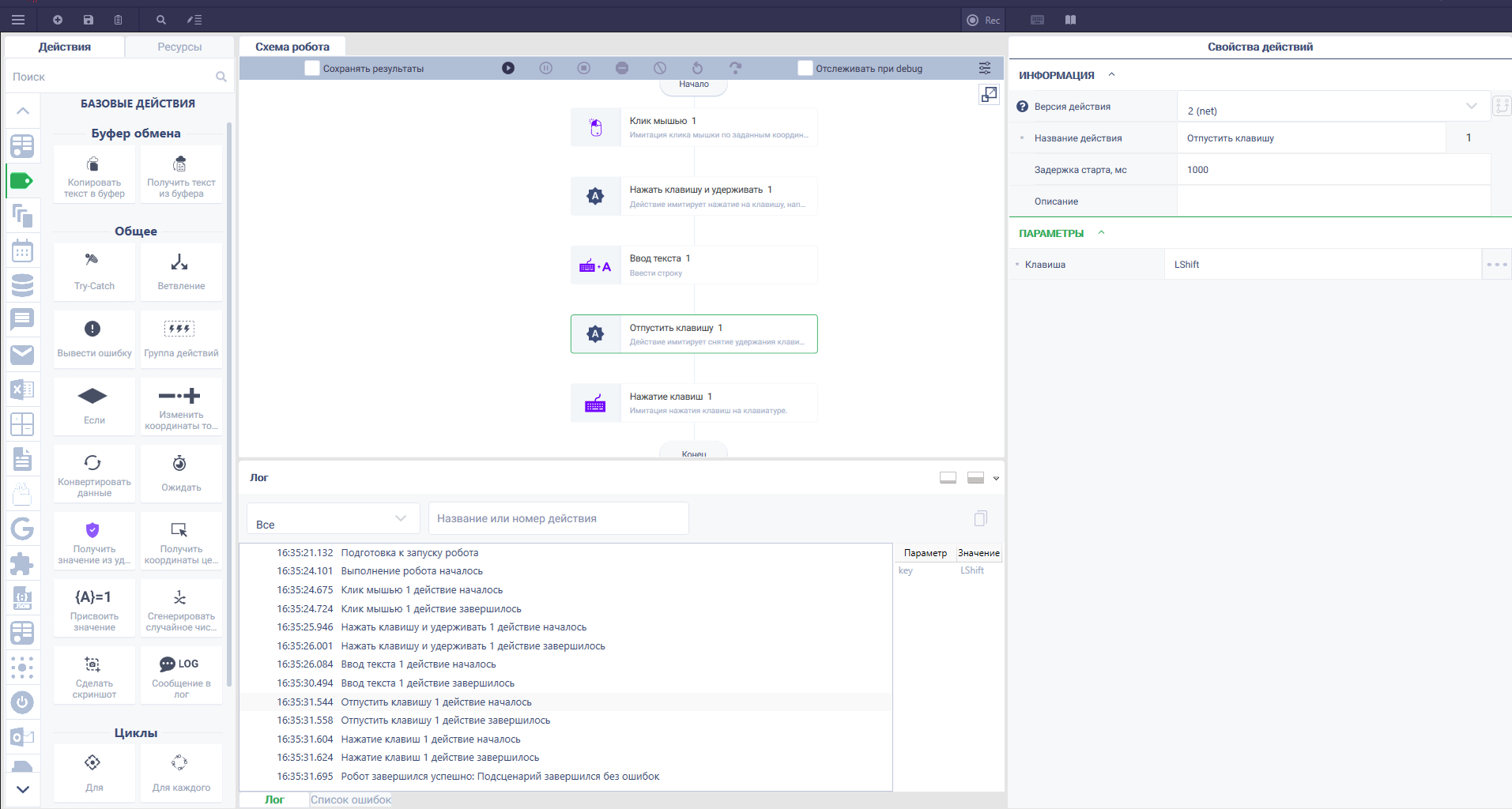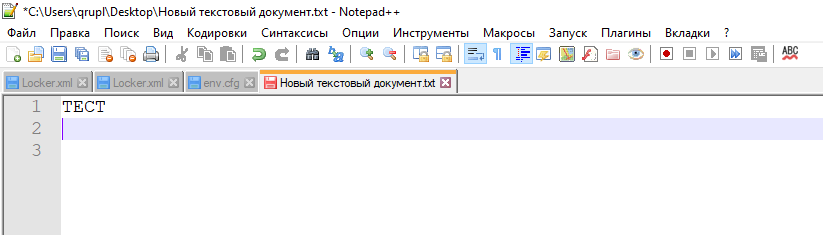История страницы
Отпустить клавишу Версия 3 (Рython)
Группа действий: Имитация устройств
...
Описание
Действие имитирует снятие удержания клавиши в нажатом состоянии. См. действие "Нажать клавишу и удерживать / KeyPressAndHold"
...
Иконка действия
Параметры и их настройки
Свойство |
Описание | Тип | Пример заполнения | Обязательность заполнения поля | |
Параметры | ||||
Клавиша | ||||
Наименование клавиши. Если указано несколько клавиш, будет выбрана первая клавиша | Robin |
Ctrl
.HotKeys | Да |
Особые условия использования
Отсутствуют.
Пример использования
Задача
Имеется текстовая переменная с значением = тест. Необходимо открыть блокнот и вставить туда значение данной переменной, но большими буквами. Далее, выполнить нажатие клавиши Enter для перехода курсора на новую строку.
Решение
Воспользоваться действиями "Клик мышью", "Нажать клавишу и удерживать", "Ввод текста", "Отпустить клавишу", "Нажатие клавиш".
Реализация
- Собрать схему робота, состоящего из действий.
- Настроить параметры для действия "Клик мышью".
Для заполнения поля "Координаты" необходимо нажать на кнопку в виде трех точек, далее на кнопку , в появившемся окне необходимо нажать на кнопку PickArea и с зажатой клавишей Shift указать координаты элемента по которому необходимо кликнуть. - Настроить параметры для действия "Нажать клавишу и удерживать".
- Настроить параметры для действия "Ввод текста".
- Настроить параметры для действия "Отпустить клавишу".
- Настроить параметры для действия "Нажатие клавиш".
- Нажать на кнопку "Старт" в верхней панели.
Результат
Программный робот отработал успешно.
Требуемое значение записано в блокнот.